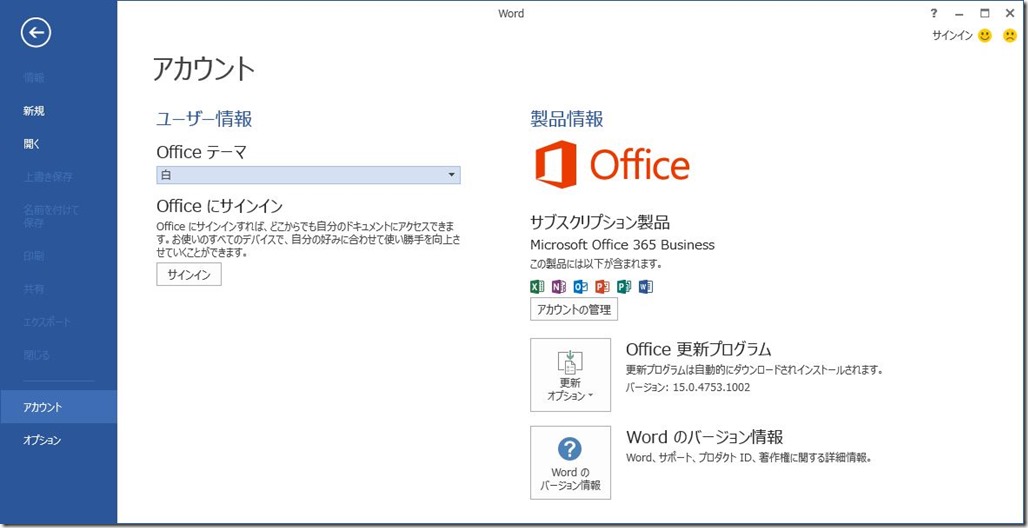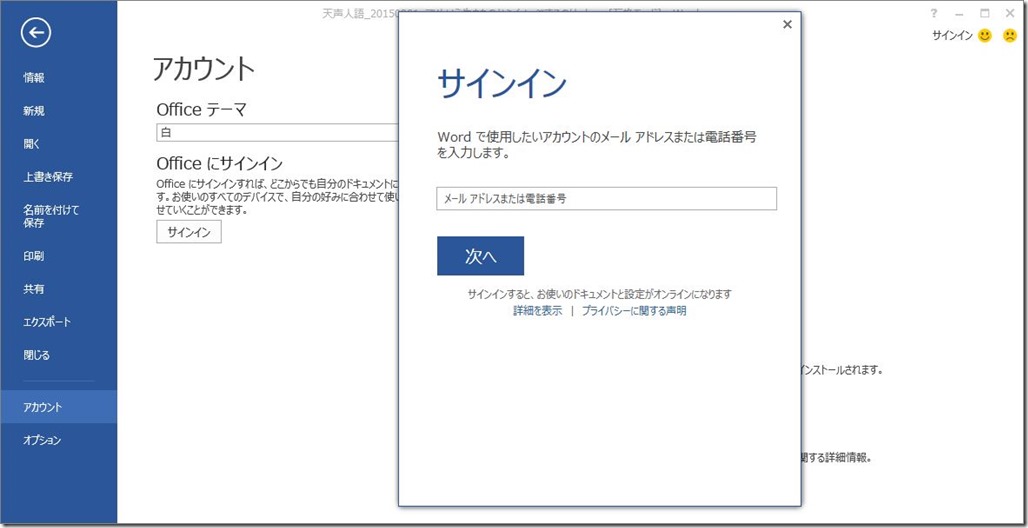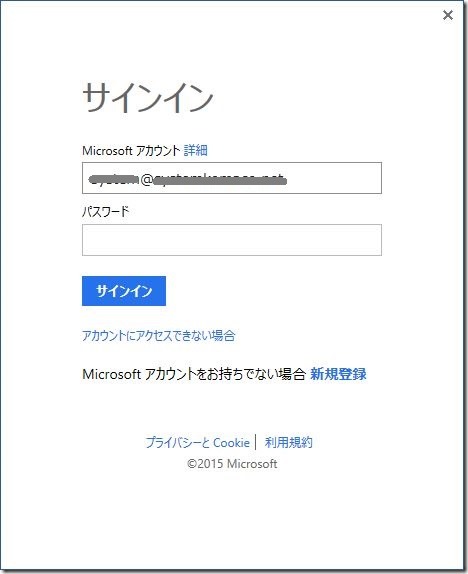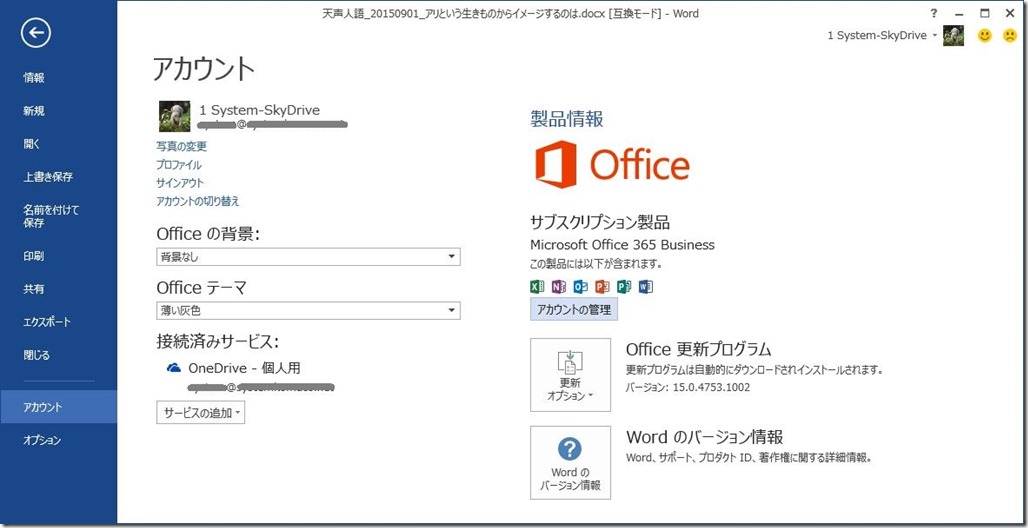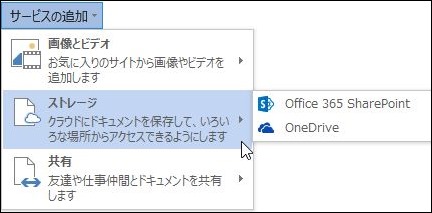Office 2013で[アカウント]という言葉を理解せずには使いにくい代物になったように思われる。
それまでのOffice 2010では、ファイルの保存はPC内のドライブやローカルのネットワーク内がであった。
また、OneDrive(旧名SkyDrive)というクラウド・ストレージを利用しても問題は最小限で済むようになった。
※複数台のPCで使用した場合、複数バージョンのファイルや同期エラーが起きることがある。
今でも、Office 2013をOneDrive(旧名SkyDrive)やOffice 365のSharePoint Online サイトなどを利用しなければ悩まされる事は少ないだろう。
使用するPCが1台で、しかもタブレットやスマホなどと同期する必要がなく、<マイクロソフトのクラウド・ストレージ>を利用しなければすっきりするだろう。
例えば、Googleドライブを<クラウド・ストレージ>として利用する場合である。
しかし、Office 2013(次期製品のOffice 2016も)は、既定でアカウントを設定する必要がある。
Office 365の機能であるOffice 2013を使用する場合は、アカウント設定なし利用するといくつかの恩恵が受けられない。
なぜなら、Office 365のOffice 2013は、オンライン・プログラムだから。
アカウント利用時の恩恵
Office の自動アップデート(不具合修正、機能追加、バージョンアップ)
複数機器(PC、タブレット、スマホなど)間でのデーター同期
Webでの利用:Office Online、Excel Online、Word Online、PowerPoint Online
セキュリティーの強化:Office 2013からさらにセキュリティーが強化された
Microsoft Office 2013のセキュリティの概要 を参照ください。
アカウントを追加するには
アカウントがない状態、あるいはアカウントをさらに追加する場合の方法です。
1.[ファイル]→[アカウント]画面の[サインイン]をクリックすします。
2.[サインイン]ウインドウが表示されたら、<メールアドレスまたは電話番号>のテキストボックスにMicrosoftアカウントまたはOffice 365のIDを入力します。
aiueo@xxxxxx.jpのような形式で入力します。Microsoftアカウントがなければすぐに作成できます。
3.入力したら[次へ]をクリックします。
4.パスワードを入力し、[サインイン]をクリックします。
5.アカウントが追加されました。
6.他のMicrosoftアカウントやOffice 365のIDを追加するには、[サービスの追加]をクリックします。
[サービスの追加]→[ストレージ]で追加できるのはMicrosoftのストレージ・サービスである。